في الوقت الحاضر ، مع التطور السريع لتكنولوجيا المعلومات العالمية ، أصبح التواصل عبر البريد الإلكتروني أكثر شيوعًا. في كثير من الحالات ، نحتاج إلى حفظ رسائل البريد الإلكتروني هذه في تنسيقات PDF للرجوع إليها في المستقبل أو مشاركتها مع الآخرين. على سبيل المثال ، عندما تكون في عملية تطوير العملاء ، قد يكون لديك عشرات الرسائل الإلكترونية قبل إبرام صفقة بالفعل. لذلك ، من الضروري أن نحتفظ برسائل البريد الإلكتروني هذه في حالة وجود متطلبات لاحقة.
أحد أشهر طرق حفظ وتنظيم رسائل البريد الإلكتروني هي حفظها كملف PDF. ذلك لأن PDF هو تنسيق مستند صغير الحجم نسبيًا سيحافظ على نفس المظهر على عارض المستندات المختلفة. في هذا المنشور ، ستحصل على برامج تعليمية خطوة بخطوة حول كيفية حفظ البريد الإلكتروني كملف PDF ، والذي يسمح لك بحفظ رسائل البريد الإلكتروني مثل Gmail و Yahoo و Outlook وأي رسائل بريد إلكتروني أخرى كمستندات PDF.
محتويات
1. كيفية حفظ البريد الإلكتروني بتنسيق PDF في Gmail
2. كيفية حفظ بريد إلكتروني كملف PDF في Yahoo Mail
3. كيفية حفظ البريد الإلكتروني في Outlook كملف PDF
4. كيفية حفظ رسائل البريد الإلكتروني بصيغة PDF في البريد على نظام ماك
1. كيفية حفظ البريد الإلكتروني بتنسيق PDF في Gmail
Gmail هو خدمة بريد إلكتروني بديهية وفعالة ومفيدة. يحتوي على 15 غيغابايت من التخزين ، وأقل من الرسائل غير المرغوب فيها ، والوصول عبر الجوال. باستخدام Gmail ، يمكنك الاحتفاظ برسائل البريد الإلكتروني والملفات والصور المهمة إلى الأبد ، واستخدامها للبحث والعثور على أي شيء تحتاجه بسرعة وسهولة. يمكن لـ Gmail إرسال رسائل البريد الإلكتروني وقراءتها في معظم اللغات. تدعم الواجهة 38 لغة: الإنجليزية الأمريكية والإنجليزية البريطانية والصينية المبسطة وما إلى ذلك. بعد ذلك ، سنعلمك كيفية حفظ البريد الإلكتروني بتنسيق PDF في Gmail خطوة بخطوة.
الخطوة 1. لحفظ البريد الإلكتروني بتنسيق PDF في Gmail ، يجب عليك أولاً تسجيل الدخول إلى حساب Gmail الخاص بك.
الخطوة 2. افتح البريد الإلكتروني الذي تريد حفظه بتنسيق PDF.
الخطوة 3. ثم انقر فوق رمز "طباعة الكل" الذي يشبه الطابعة في الزاوية اليمنى العليا

الخطوة 4. ثم سترى نافذة منبثقة. تحتاج إلى النقر فوق رمز القائمة المنسدلة لزر "الوجهة" وتحديد الزر "حفظ بتنسيق PDF". عند الانتهاء ، يمكنك النقر فوق الزر "حفظ". ثم حدد الموقع الذي تريد الحفظ فيه. من خلال الخطوات المذكورة أعلاه ، يمكنك حفظ البريد الإلكتروني بتنسيق PDF في Gmail بنجاح.

2. كيفية حفظ بريد إلكتروني كملف PDF في Yahoo Mail
Yahoo Mail هي خدمة بريد إلكتروني أطلقتها Yahoo. تعد Yahoo واحدة من أولى شركات الأنترنيت في العالم التي تعمل في خدمات البريد الإلكتروني. يوفر بريد Yahoo خدمات البريد الإلكتروني للمستخدمين حول العالم منذ عام 1996. يدعم Yahoo Mail بالفعل أنظمة تشغيل Windows و iOS و Android.
الخطوة 1. قم بتسجيل الدخول إلى بريدك الإلكتروني في Yahoo وانقر نقرًا مزدوجًا فوق رسالة بريد إلكتروني مستهدفة تريد حفظها بتنسيق PDF.
الخطوة 2. ثم عليك الذهاب إلى "المزيد"> "طباعة" لحفظ بريدك الإلكتروني.

الخطوة 3. في النافذة المنبثقة ، اضبط صف "الوجهة" على "حفظ بتنسيق PDF". ثم حدد زر "حفظ".
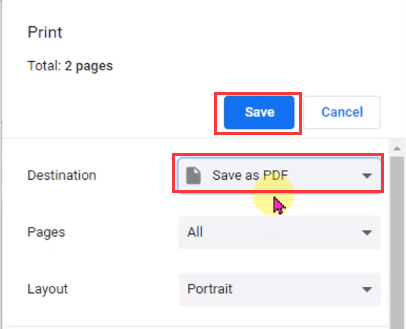
الخطوة 4. في النافذة التي تظهر ، قم بتعيين الموقع وانقر على زر "حفظ". سيؤدي ذلك إلى تحويل وتنزيل بريد Yahoo الإلكتروني إلى ملف PDF.
3. كيفية حفظ البريد الإلكتروني في Outlook كملف PDF
بريد Outlook الإلكتروني هو خدمة بريد إلكتروني شخصية مجانية من Microsoft. بريد Outlook الإلكتروني سهل الاستخدام للغاية. في حين أن معظم خدمات البريد الإلكتروني المجانية تحد من حجم المرفقات إلى 25 ميجابايت ، يقوم Outlook بتوسيعها إلى 50 ميجابايت. بريد Outlook الإلكتروني هو بريد وارد يمكن للجميع الوصول إليه بسهولة. يأتي مع نظام ملاحة يتحكم فيه الصوت ويدعم مجموعة متنوعة من الأجهزة المساعدة.
الخطوة 1. افتح الرسالة التي تريد تحويلها إلى PDF في Outlook.
الخطوة 2. انقر على "ملف"> "طباعة". انقر فوق الرمز المنسدل أسفل قائمة "الطابعة" ، وحدد "Microsoft Print to PDF".
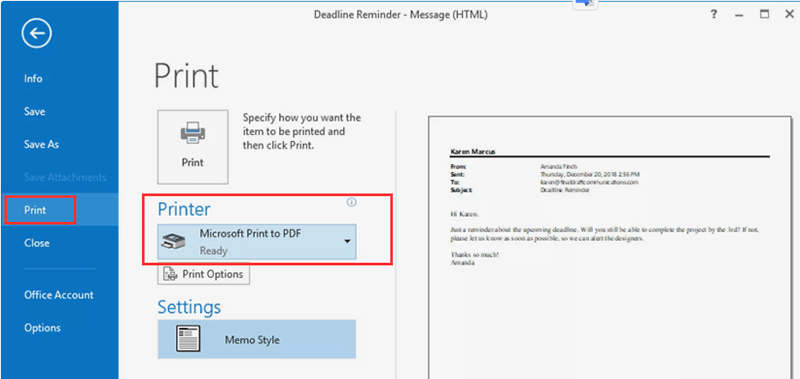
الخطوة 3. انقر على زر "طباعة" لحفظ البريد الإلكتروني بتنسيق PDF. ثم سترى مربع حوار "حفظ إخراج الطباعة باسم". انتقل إلى الموقع الذي تريد حفظ ملف PDF فيه. كما يتم دعم تغيير اسم الملف في مربع الحوار هذا. عند الانتهاء ، تحتاج إلى النقر فوق الزر "حفظ" لحفظ ملف PDF.
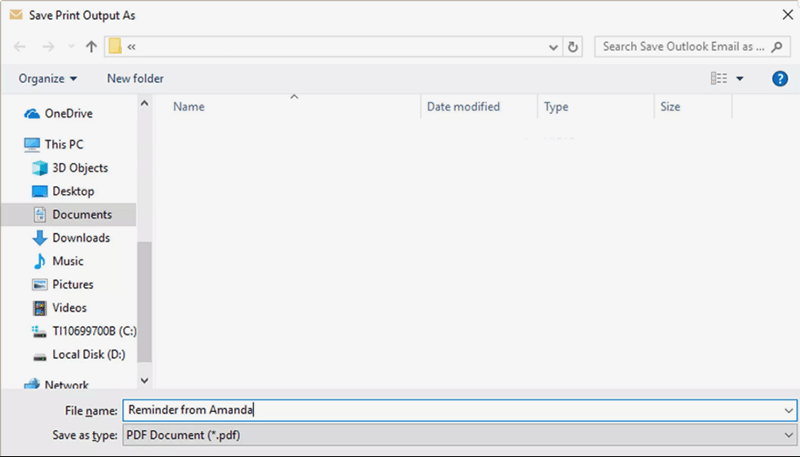
4. كيفية حفظ رسائل البريد الإلكتروني بصيغة PDF في البريد على نظام ماك
البريد هو خدمة بريد تأتي مع macOS. يفضل العديد من مستخدمي Mac استخدام هذا التطبيق المدمج في حياتهم اليومية. عند إضافة حساب بريد إلكتروني (مثل حساب iCloud أو حساب Exchange أو حساب مدرسة أو حساب عمل) إلى بريدك الإلكتروني ، يمكنك تلقي جميع رسائل البريد الإلكتروني من نفس الموقع دون الحاجة إلى تسجيل الدخول إلى أي موقع ويب. باستخدام تطبيق البريد في نظام macOS ، لن تحتاج إلى الاحتفاظ بجميع رسائلك في صندوق البريد الوارد الخاص بك ؛ سينظم رسائل البريد الإلكتروني الخاصة بك تلقائيا.
الخطوة 1. افتح البريد الإلكتروني الذي تريد حفظه كملف PDF في Mail على macOS.
الخطوة 2. انقر على "ملف"> "طباعة" لإحضار قائمة الطباعة.
الخطوة 3. في الزاوية السفلية اليسرى من مربع الحوار "طباعة" ، سترى قائمة منسدلة صغيرة ، انقر فوقها وحدد الزر "حفظ بتنسيق PDF…". ثم حدد المجلد الذي تريد تخزين ملف PDF فيه.
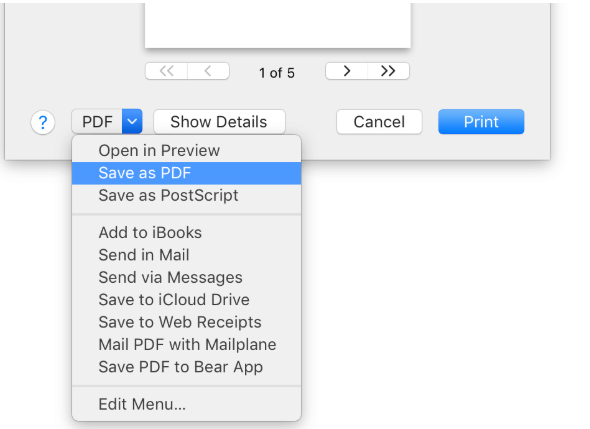
استنتاج
فيما يلي أربع طرق لحفظ بريدك الإلكتروني بتنسيق PDF من صندوق بريد مشترك. سواء كنت طالبًا أو موظفًا في المكتب ، يمكنك تعلم طريقة سهلة لحفظ البريد الإلكتروني إلى PDF بشكل ملائم وبسرعة في هذه المقالة. إذا كنت تريد معرفة كيفية حفظ رسائل البريد الإلكتروني بتنسيق PDF من صناديق البريد الأخرى ، فيرجى الاتصال بنا .
هل كان المقال مساعدا؟! شكرا لك على ملاحظاتك!
نعم أو لا
































تعليق